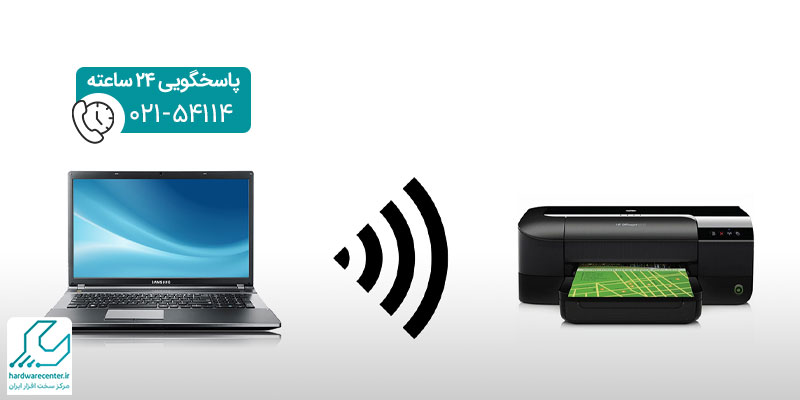بدون شک سایه انداختن پرینتر تاثیر بسیار زیادی بر کیفیت اسناد چاپ شده می گذارد، به طوری که برگه عملا بلا استفاده می شود. اهمیت مسئله زمانی دو چندان می گردد که کیفیت برگه خروجی اهمیت زیادی داشته باشد. بنابراین باید برای جلوگیری از هدر رفتن وقت و سرمایه خود در اسرع وقت فکری به حال این مشکل بکنید. در ادامه این مقاله از نمایندگی کانن به شما خواهیم آموخت که چگونه ایراد سایه انداختن چاپگر را برطرف نمایید.

سایه انداختن پرینتر به چه معناست؟
بعضی مواقع پس از چاپ اوراق یک سری لکه ها روی متن مشاهده می شود، همچنین ممکن است که بعضی قسمت های صفحه نسبت به بقیه جاها کم رنگ تر باشند. در این موارد معمولا می گویند که چاپگر سایه انداخته است.
دقت داشته باشید که سایه انداختن پرینتر به این معنا نیست که دستگاه شما خراب شده یا نقص فنی پیدا کرده است. بلکه در چنین شرایطی تنها باید بعضی قطعات چاپگر را تمیز کرده یا آن را سرویس کنید تا عملکرد بهینه خود را بازیابد. چنانچه یکی از نشانه های زیر را در دستگاه خود مشاهده کردید، به احتمال زیاد چاپگر دچار مشکل سایه اندازی شده است:
- خطوط موازی به رنگ مشکی در قسمت های مختلف سند چاپی
- وجود تصاویر محو در بعضی نقاط
- چاپ رنگ ها به صورت نادرست
- ظهور لکه های کثیف و رنگی در سند چاپی
بیشتر بخوانید: علت سیاه پرینت گرفتن پرینتر
روش های رفع مشکل سایه انداختن در پرینتر
وجود سایه ها و لکه ها روی اسناد چاپی معمولا برای کاربران عادی مشکل چندانی به وجود نمی آورد. اما این مسئله در مجموعه هایی که به پرینت حرفه ای نیاز دارند، می تواند چالش های زیادی ایجاد کند. در چنین شرایطی مقدار زیادی کاغذ و جوهر هدر می رود، زیرا کاربران مجبورند که عملیات چاپ را مجددا انجام دهند. خوشبختانه با چند راه کار ساده زیر می توانید ایراد سایه انداختن پرینتر را برطرف نمایید.
تمیز کردن درام یا تعویض آن
درام یکی از قطعات اصلی پرینتر است که در صورت کثیف شدن یا هرگونه خرابی کیفیت چاپ را تحت تاثیر قرار می دهد. در بسیاری از موارد سایه انداختن پرینتر به خاطر تمیز نبودن یونیت درام انفاق می افتد. زیرا این قطعه همواره در تماس مستقیم با جوهر و تونر است و خیلی زود کثیف می شود. بنابراین برای رفع مشکل سایه اندازی دستگاه باید درام را به کمک یک دستمال تمیز با دقت پاک کنید.

تمیز کردن چاپگر
از آنجا که چاپگرها دائما با جوهر سر و کار دارند، ضروری است در بازه های زمانی منظم تمیز شوند تا عملکرد آن ها دچار اختلال نگردد. هر گونه اهمال در این رابطه می تواند منجر به بروز مشکلات مختلف مانند ایجاد سایه روی صفحات شود.
برای تمیز کردن پرینتر باید قبل از هر کاری آن را از برق بکشید. سپس به کمک یک دستمال خشک و بدون پرز بقایای برگه ها، تونر و گرد و خاک تجمع یافته روی دستگاه را پاک کنید. نکته مهم این است که به هیچ وجه از مواد شوینده یا دستمال با رطوبت زیاد برای تمیز کردن چاپگر استفاده نکنید، چون ممکن است که به آن صدمه برسانید.
تمیز کردن غلطک
کثیف بودن غلطک چاپگر هم باعث ایجاد لکه و سایه روی اسناد چاپی می شود. به دلیل این که پاک کردن این قطعه کاری تخصصی است، هیچ گاه به تنهایی وارد عمل نشوید و حتما از یک تعمیرکار حرفه ای کمک بخواهید.
تکنسین های کاربلد برای تمیز کردن غلطک دستمال های بدون پرز و الکل ایزوپروپیل را به کار می برند تا آلودگی های روی آن کاملا رفع شود. علاوه بر آن در کنار غلطک پرینتر قطعه ای به نام کمربند انتقال تعبیه شده که کثیف بودن آن ممکن است باعث سایه اندازی روی صفحات شود. لذا سرویس کار این بخش را نیز تمیز می کند.
تعویض کارتریج
کارتریج یکی از قطعات چاپگر است که باید برای حفظ کیفیت چاپ هر چند وقت یک بار تعویض گردد. زیرا در صورتی که تونر کیفیت لازم را نداشته باشد، موجب سایه انداختن پرینتر می شود. البته گاهی با سرویس رول فوم کارتریج و تمیز کردن آن مشکل سایه اندازی برطرف شده و دیگر نیازی به تعویض کارتریج نیست.
تکنسین در این حالت دستگاه را بررسی و عیب یابی می کند تا بهترین راه کار را برای افزایش کیفیت چاپ بیابد. گاهی تعویض کارتریج بهترین گزینه است و در مواردی نیز تعویض یونیت فیوزینگ پیشنهاد می شود.
رفع مشکل سایه انداختن چاپگر با سرویس آن
جوهر ریزی ایرادی است که برای اغلب پرینترها به وجود می آید، بنابراین لازم است که دستگاه به صورت دوره ای سرویس شود. در واقع ذرات خشک شده جوهر هاله هایی را روی صفحات چاپ شده ایجاد می کنند که کیفیت آن ها را به شدت کاهش می دهد.
از این رو باید برای رفع مشکل سایه انداختن چاپگر از کارشناسان تعمیر پرینتر کانن درخواست کنید که دستگاه شما را بررسی و سرویس نمایند. سرویس های دوره ای علاوه بر رفع نواقص احتمالی، به افزایش عمر مفید دستگاه نیز کمک شایانی می کنند.